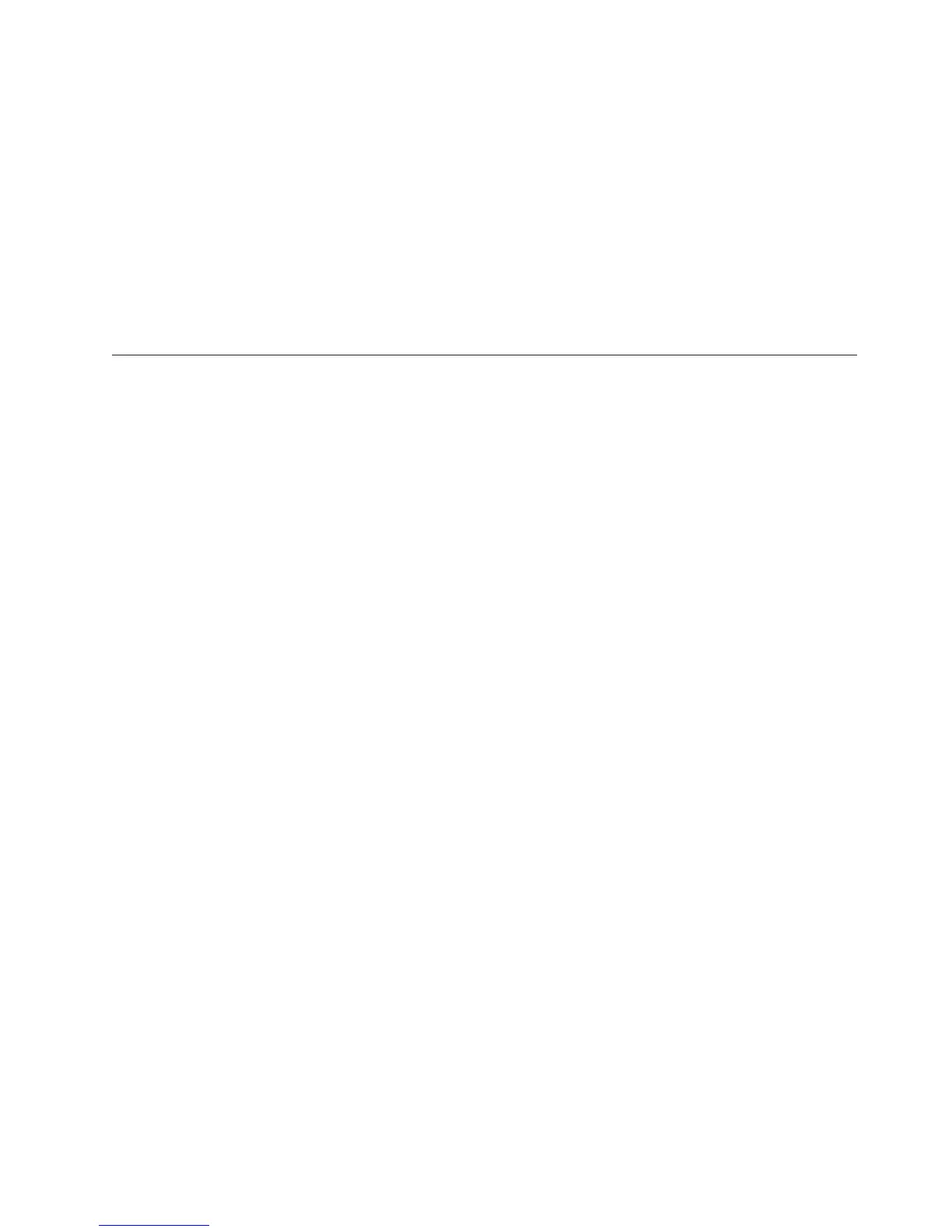Para realizar una operación de restauración desde Rescue and Recovery, haga lo
siguiente:
1. En el escritorio de Windows, pulse Inicio, pulse Todos los programas, pulse
ThinkVantage y después pulse Rescue and Recovery. Se abre el programa
Rescue and Recovery.
2. Desde la ventana principal de Rescue and Recovery pulse el icono Restaurar a
partir de una copia de seguridad.
3. Siga las instrucciones que aparezcan en la pantalla.
Para
obtener información sobre cómo realizar una operación de restauración desde
el espacio de trabajo de Rescue and Recovery, consulte el apartado “Utilización del
espacio de trabajo de Rescue and Recovery”.
Utilización del espacio de trabajo de Rescue and Recovery
El espacio de trabajo de Rescue and Recovery reside en una zona protegida y
oculta del disco duro que funciona de forma independiente del sistema operativo
Windows. Esto permite realizar operaciones de recuperación incluso sin iniciar el
sistema operativo Windows. Puede realizar las operaciones de recuperación
siguientes desde el espacio de trabajo de Rescue and Recovery:
v Rescatar archivos del disco duro o de una copia de seguridad: el espacio de
trabajo de Rescue and Recovery permite localizar los archivos en el disco duro y
transferirlos a una unidad de red u otro medio de grabación, como puede ser
una unidad de disco duro USB o un disquete. Esta solución está disponible
incluso cuando no se han hecho copias de seguridad de los archivos o cuando se
han modificado los archivos después de la última operación de copia de
seguridad. También puede rescatar archivos individuales de una copia de
seguridad de Rescue and Recovery situada en el disco duro local, en un
dispositivo USB o en una unidad de red.
v Restaurar el disco duro desde una copia de seguridad de Rescue and
Recovery: una vez realizada la operación de copia de seguridad mediante el
programa Rescue and Recovery, puede realizar operaciones de restauración
desde el espacio de trabajo de Rescue and Recovery, aunque no pueda iniciar
Windows.
v Restaurar el disco duro con el contenido de fábrica: el espacio de trabajo de
Rescue and Recovery permite restaurar la totalidad del contenido del disco duro
al estado original en que fue suministrado de fábrica. Si dispone de varias
particiones en el disco duro, tiene la opción de restaurar el contenido de fábrica
en la partición C: y dejar las otras particiones intactas. Como el espacio de
trabajo de Rescue and Recovery funciona independientemente del sistema
operativo Windows, puede restaurar el contenido de fábrica aunque no pueda
inicia Windows.
Atención: si restaura el disco duro desde una copia de seguridad de Rescue and
Recovery o restaura el disco duro con el contenido de fábrica, todos los archivos de
la partición primaria del disco duro (normalmente la unidad C) se suprimirán en el
proceso de recuperación. Si es posible, haga copias de los archivos importantes. Si
no puede iniciar Windows, puede utilizar la característica Rescatar archivos en el
espacio de trabajo de Rescue and Recovery para copiar archivos del disco duro en
otro soporte.
Para iniciar el espacio de trabajo de Rescue and Recovery, haga lo siguiente:
1. Apague el sistema.
2. Reinicie el sistema.
Capítulo 4. Software de recuperación 37